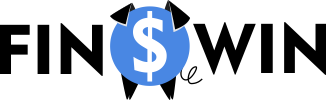Все кошельки для криптовалюты DOT делятся на несколько типов: поддерживаемые, финансируемые, остальные. Сама компания Polkadot утверждают, что лучше всего использовать хранилища первых двух видов, т. к. их интеграция максимально упрощена из-за тесного контакта разработчиков и создателей монеты.
Содержание
Поддерживаемые кошельки:
- Parity Signer — для смартфонов с ОС Android и iOS;
- Polkadot-js Desktop — для компьютеров на ОС Windows, MacOS, Linux;
- Polkadot-js extension — расширение для браузеров;
- Polkadot-js apps — онлайн-версия не требующая никакой установки ПО.
По состоянию на 11.02.2022 г. кошелек Parity Signer не рекомендуется использовать из-за особенности программы, скрывающей от человека данные подписываемой транзакции, из-за чего средства могут уйти мошенникам. Проблема исправляется, следить за ситуацией можно на GitHub вот тут.
Все поддерживаемые кошельки созданы Parity Technologies — компанией, стоящей за блокчейном Polkadot. Штат сотрудников превышает 70 человек, работающих как удаленно, так и в офисах в Германии и Великобритании. Финансируемые кошельки средствами из фондов Polkadot или Kusama следующие:
- Fearless Wallet — для мобильных устройств на Android и iOS, разработчик SORAMITSU,
- Klever — для мобильных устройств на Android и iOS, разработчик Klever
- Polkawallet — для мобильных устройств на Android и iOS, разработчик Polkawallet
- Stylo — для мобильных устройств на Android, разработчик Thibaut Sardan
- Nova Wallet — для мобильных устройств на Android и iOS, разработчик Nova Foundation
Отдельно выделяется Talisman — браузерный кошелек, разработчик TalismanSociety, единственный в списке получил не прямое финансирование, а чаевые. Поэтому команда Polkadot напрямую не выдвигает предложения по улучшению или изменению сервиса, которые разработчик обязательно должен выполнить.
Сторонние кошельки, также подходящие для проведения операций с DOT:
Если у пользователя возникли проблемы при взаимодействии, то обратиться за помощью к разработчику блокчейна он не сможет. Команда является лишь финансовым помощником, но не имеет доступа к технологиям.
Список может продолжаться долго и постоянно его актуальность будет теряться, ведь популярность DOT возрастает, а значит все большее количество софта будет взаимодействовать с перспективной криптовалютой. Главное, что стоит помнить про эти проекты — они напрямую не связаны с Polkadot, поэтому при их использовании необходимо внимательно ознакомиться с особенностями и уровнем безопасности хранилищ. Но многие криптоэнтузиасты, которые оперируют разнообразными активами от BTC до щиткоинов, как раз выбирают такие универсальные кошельки за их удобство.
Официальный кошелек Polkadot JS для браузера Chrome
Кошельки Polkadot JS рассматриваются как самый лучший способ хранения DOT. Ведь всю работу по обслуживанию программного обеспечения осуществляет команда проекта. Это позволяет пользователям напрямую обращаться в службы поддержки для решения проблем, связанных с его работой. А вот в остальных случаях потребуется искать способы связи непосредственно с разработчиками софта.
Расширение для браузера от разработчиков Polkadot есть двух типов: Polkadot-js extension (устанавливаемое расширение для Chrome и Firefox) и Polkadot-js apps (онлайн-версия, выглядящая как обыкновенный сайт). Как открыть кошелек через официальное расширение Polkadot-js extension для браузера разберем в инструкции ниже.
- Открыть страницу со ссылками на скачивание расширений для обозревателей polkadot.js.org/extension/. Выбрать семейство Chromium или Firefox.
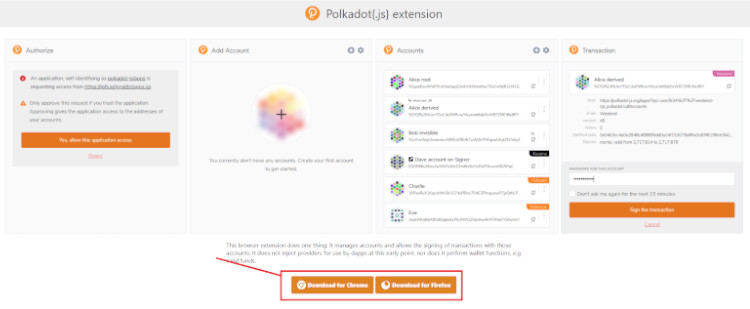
- Нажать «Установить».
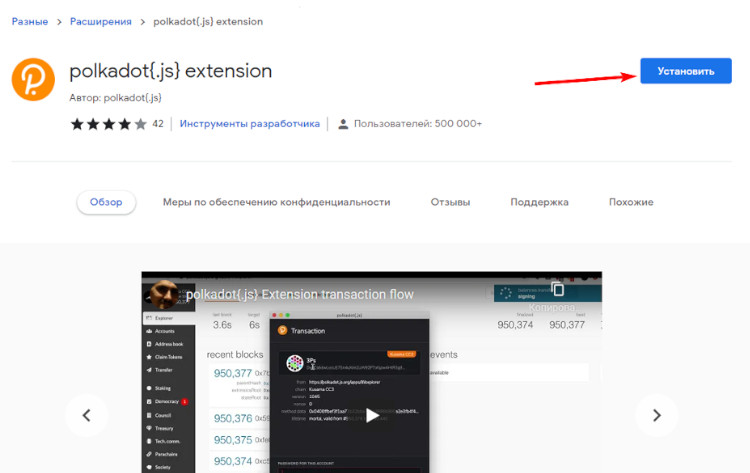
- В списке активных расширений, расположенном в правом верхнем углу окна браузера, должен появиться соответствующий значок. Нажать на расширение polkadot.
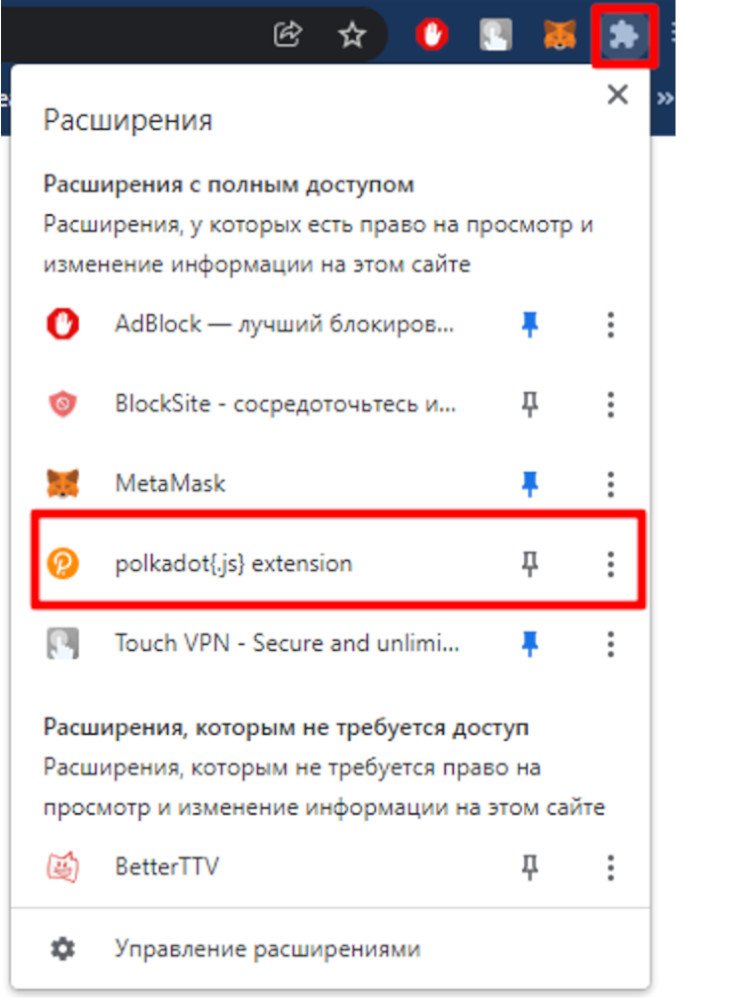
- Ознакомиться с тремя основными тезисами перед использованием кошелька. Нажать Understood, let me continue.
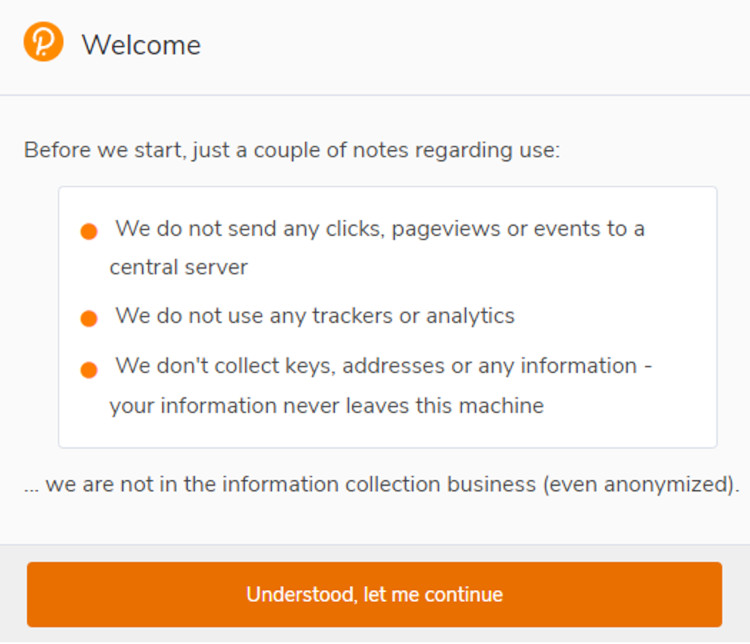
- Для создания аккаунта нажать на плюс в центре окна.
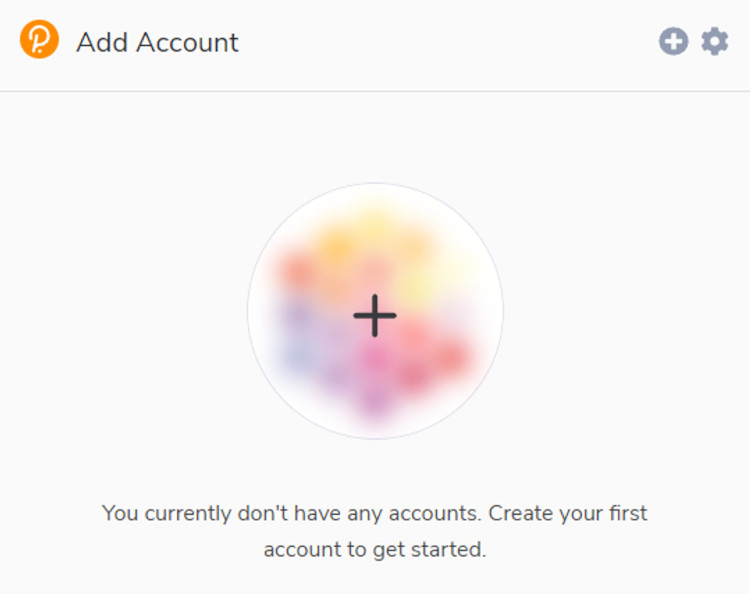
- В следующем окне появится seed-фраза, которую необходимо записать и сохранить в надежном месте. Никто не должен иметь к ней доступа, т. к. только эти 12 слов дают возможность восстановить входа в аккаунт с любого устройства. Если seed-фраза будет потеряна, то войти в счет не получится никаким другим способом.
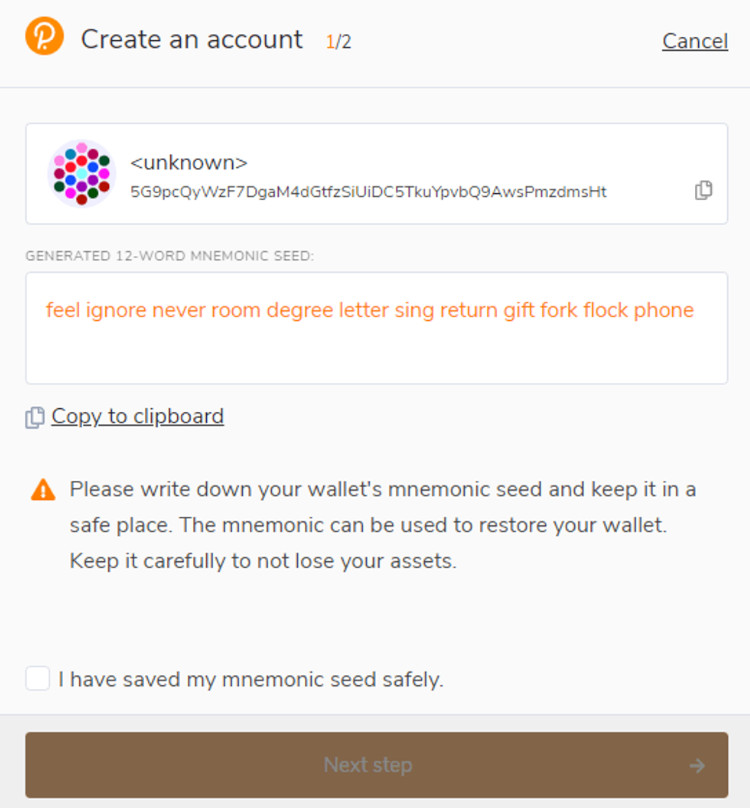 Поставить галочку напротив I have saved my mnemonic seed safely и нажать Next step.
Поставить галочку напротив I have saved my mnemonic seed safely и нажать Next step. - Далее в строке Network нужно выбрать диапазон работы по сетям (например, Polkadot Relay Chain), где будет работать аккаунт. Если нужен универсальный счет, который можно переключать между блокчейнами через меню управления, то нужно оставить Allow use on any chain.
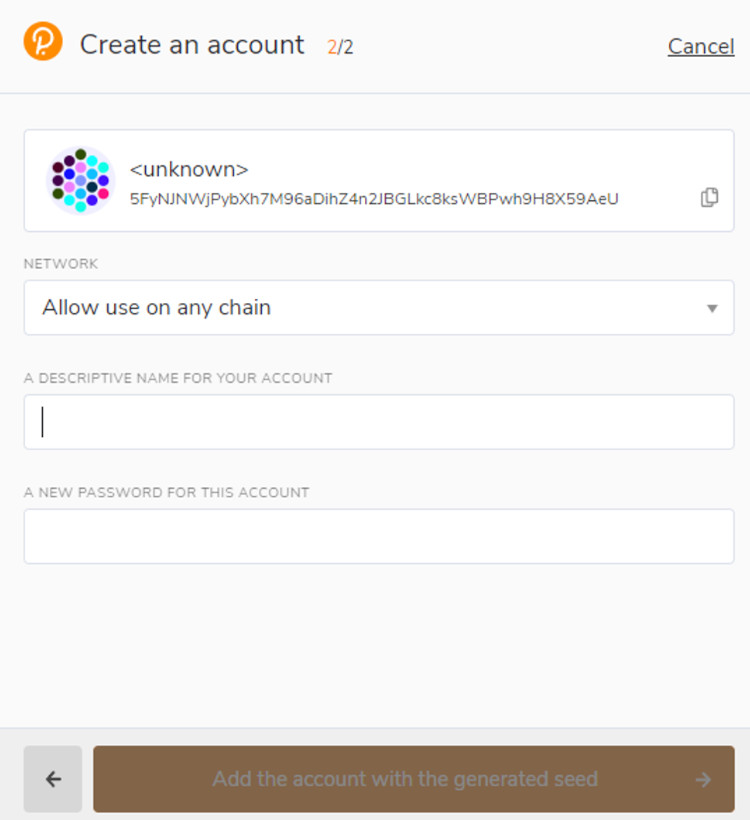 Здесь же нужно указать данные для авторизации в аккаунт: логин и пароль.
Здесь же нужно указать данные для авторизации в аккаунт: логин и пароль.
Далее необходимо подключить созданный аккаунт к интерфейсу Polkadot для получения полного набора функций по управлению счетом. Как это сделать распишем подробно ниже.
- Открыть страницу polkadot.js.org/apps.
- Если аккаунт был успешно создан, то система автоматически откроет окно с подтверждением авторизации на сайте через кошелек. Нажать Yes, allow this application access.
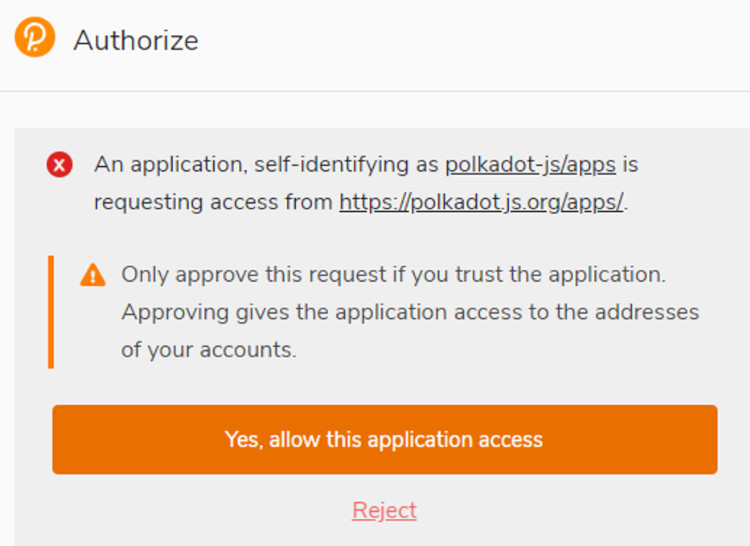
- По умолчанию пользователь подключен к блокчейну Polkadot. Чтобы сменить сеть, необходимо нажать на кнопку в левом верхнем углу и выбрать нужные настройки.
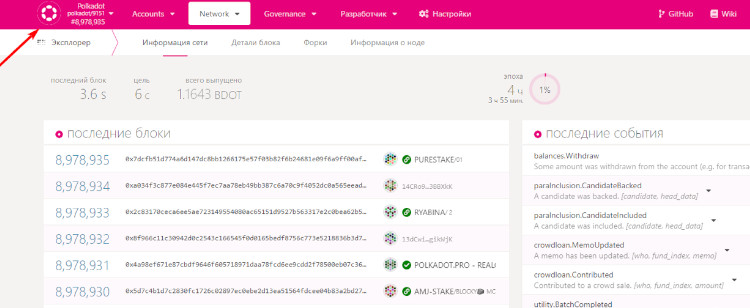
Если все было выполнено правильно, то во вкладке Accounts список аккаунт пополнится новым кошельком.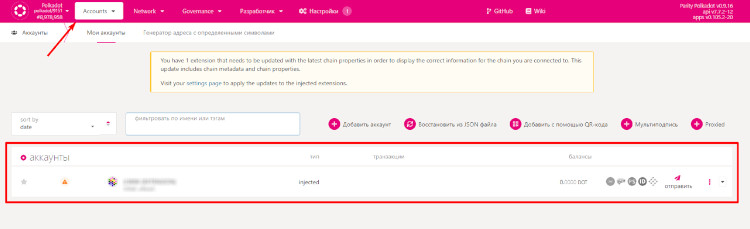
Как установить
Криптовалюты подразумевают удобство, а значит доступность хранилища должна быть максимально. Для расширения возможностей пользователей используются дополнительные приложения на все самые распространенные устройства.
Как установить кошелек Polkawallet или его аналог на смартфон опишем в пошаговой инструкции.
- Скачать приложение Polkawallet из App Store или Google Play.
- Запустить софт и нажать кнопку Create Account, если аккаунт еще не был создан. Если счет открыт, то нажать Import Account.
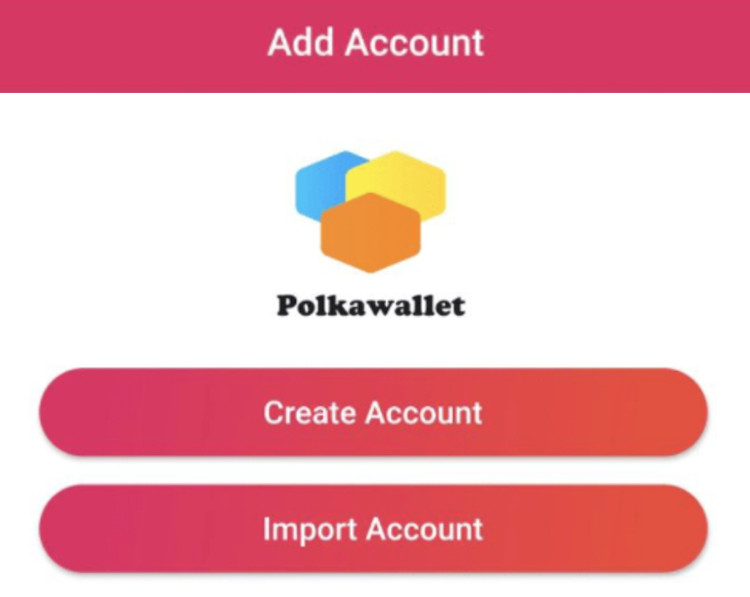
- Import Account — ввести seed-фразу, выданную при регистрации счета, после чего система автоматически подгрузит всю необходимую информацию.
- Create Account — ознакомиться с информацией о seed-фразе и нажать Next. Записать на физический носитель появившееся предложение из 12 слов и сохранить его. Нажать Next. Указать логин и пароль для нового аккаунта.
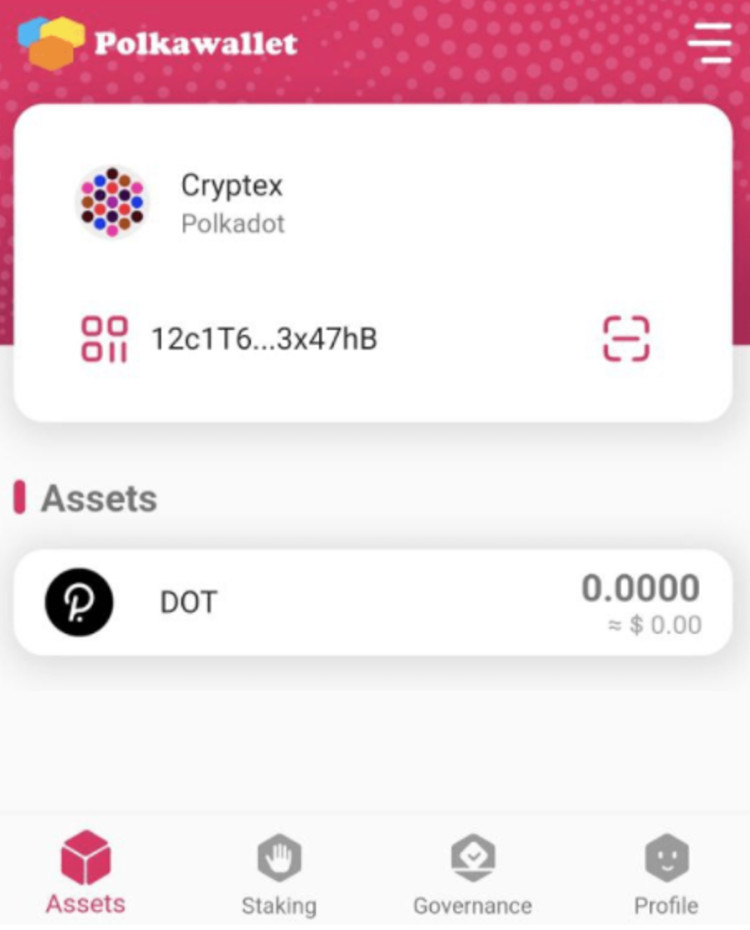 Десктопное приложение для Windows, MacOS, Linux предназначается только для продвинутых пользователей. Его главным преимуществом является хранение зашифрованных учетных записей в файловой системе, а не в браузере, как в остальных случаях. Благодаря этому данные не подвергаются атакам с использованием межсайтовых скриптов XSS. В остальном функции веб-версии и десктопной не отличаются друг от друга.
Десктопное приложение для Windows, MacOS, Linux предназначается только для продвинутых пользователей. Его главным преимуществом является хранение зашифрованных учетных записей в файловой системе, а не в браузере, как в остальных случаях. Благодаря этому данные не подвергаются атакам с использованием межсайтовых скриптов XSS. В остальном функции веб-версии и десктопной не отличаются друг от друга.
Чтобы установить Polkadot-js Desktop на компьютер с любой из трех поддерживаемых операционных систем, достаточно скачать последнюю версию с сайта GitHub github.com/polkadot-js/apps/releases/latest и запустить программу через исполнительный файл (для Windows — exe, для MacOS — dmg, в Linux — yml). Софт откроет стандартное окно, где появится интерфейс аналогичный сайту Polkadot.
Как узнать адрес кошелька
Для перевода средств потребуется адрес кошелька. Получить его можно следующим образом.
- Перейти на страницу Accounts.
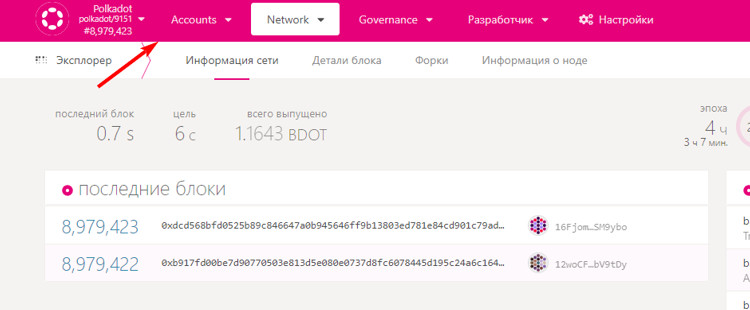
- Нажать на имя аккаунта.
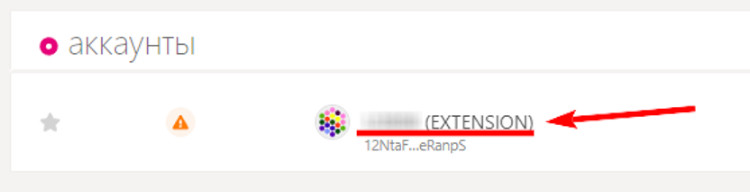
- Справа появится окно, где и будет указан адрес кошелька.
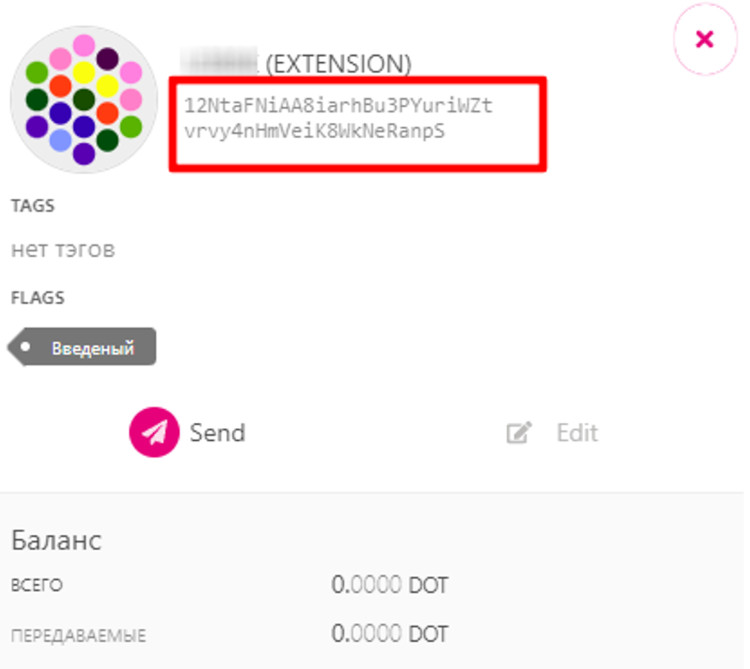
Если на странице Accounts есть сообщение «You have 1 extension…», то нужно кликнуть на ссылку в тексте «settings page» (подчеркнуто на скриншоте). Далее нажать «Обновить метаданные», подтвердить действие кнопкой Yes, do this metadata update.
Далее нажать «Обновить метаданные», подтвердить действие кнопкой Yes, do this metadata update.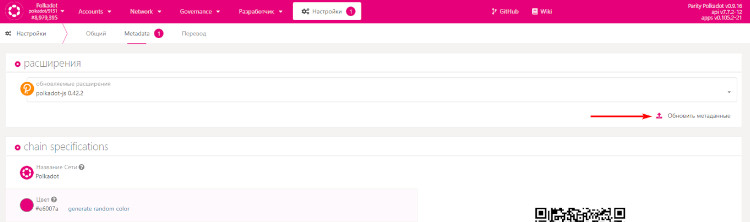
Как купить DOT на кошелек
Существует несколько способов покупки криптовалюты:
- биржи;
- обменники;
- через кошельки.
В каждом случае потребуется следовать плану. При покупке через биржу:
- Авторизоваться на бирже. Если покупка осуществляется за фиаты, то потребуется обязательная верификация личности.
- Выбрать валютную пару, например, ETH/DOT.
- Создать ордер. Для быстрой покупки рекомендуется рыночный тип заявки.
При покупке через обменник (если возможность Exchange предусмотрена на децентрализованной бирже или в кошельке, то инструкция подойдет и для них):
- выбрать любой из популярных сервисов (телеграм-каналы, crypto.com, kraken и т. д.);
- авторизоваться (если требуется);
- выбрать направление обмена;
- указать сумму;
- подтвердить оплату.
Если вы получили любым способом DOT, то дальше криптовалюту можно передвигать на свое усмотрение. Например, в кошелек от Polkadot.
Как переводить DOT с одного место на другое
В качестве примера перевода средств взята самая крупная криптобиржа Binance и официальный кошелек от Polkadot. Как перевести DOT опишем далее.
- Открыть выпадающее меню нажатием на кнопку «Кошелек» в правом верхнем углу страницы Binance.
- Перейти в раздел «Фиат и спот».
- Нажать кнопку «Вывод».
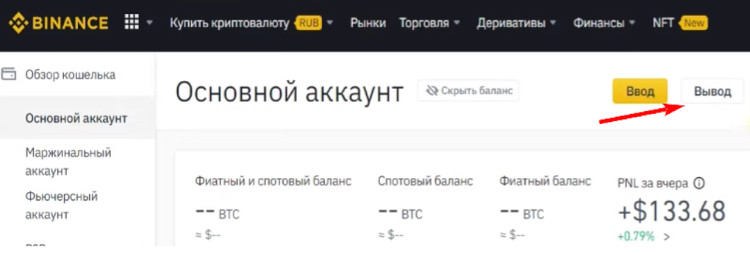
- Нажать на выбор валюты и найти в списке Polkadot, введя ее название.
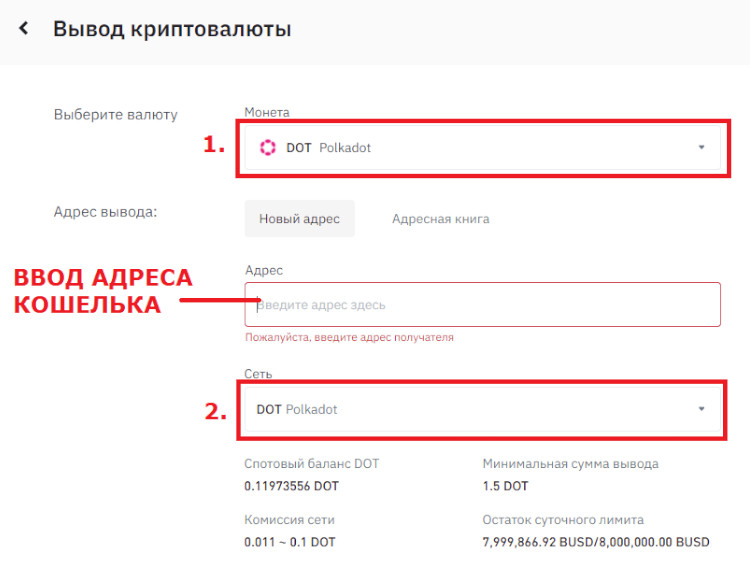
- В строку «Адрес» вставить буквенно-цифровую комбинацию из аккаунта Polkadot, которую можно скопировать, нажав на картинку слева.
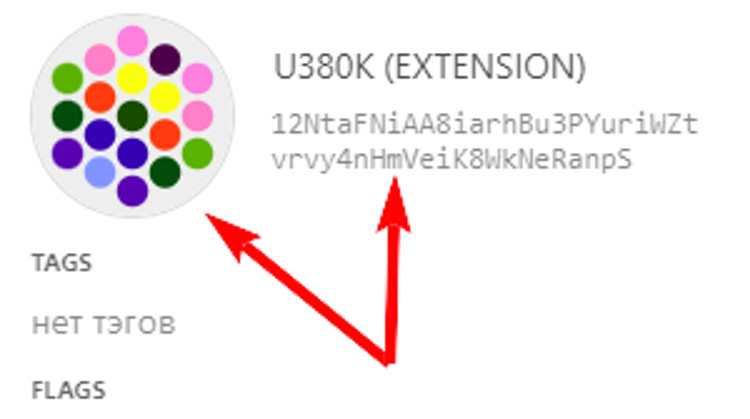
- При вводе адреса кошелька сеть должна автоматически выставиться DOT.
- Указать сумму вывода.
- Подтвердить транзакцию.
Средства приходят в течение пары минут. Задержки случаются только при проведении технических работ у одной из сторон транзакции.
Как проверить баланс и отслеживать операции
Проверка баланса DOT осуществляется во вкладке Accounts. Напротив каждого подключенного счета указан баланс кошелька в соответствующем столбце.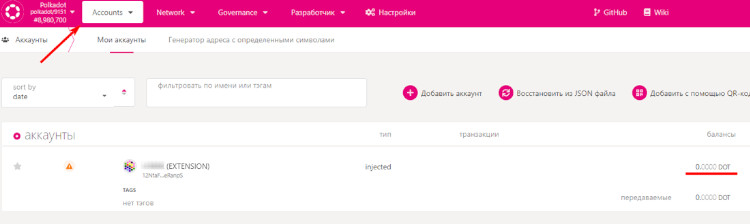
Транзакции отслеживаются на этой же странице, все движения активов будут отображаться в столбце «Транзакции». Но отслеживать финансовые операции можно и любого другого аккаунта, а не только того счета, к которому имеется прямой доступ.
Для этого нужно открыть сканер polkascan.io/polkadot, в поисковой строке ввести адрес кошелька. Вся информация о транзакциях открыта для сообщества из-за особенностей строения любого блокчейна, эти данные нельзя изменить и нет того, кто имел бы над ними хоть какую-то власть. Поэтому сканеры без труда могут найти эту информацию в сети.
Как восстановить кошелек в случае потери
Единственный рабочий способ для восстановления доступа к аккаунту — записанная seed-фраза. Она выдается в процессе регистрации, разработчики настоятельно требуют записывать и сохранять ее, ведь при ее отсутствии человек потеряет возможность авторизоваться с любого стороннего устройства.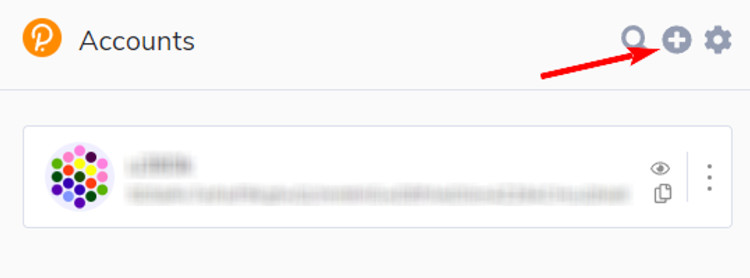
При повторной установке расширения в браузере нужно не создавать новый аккаунт, а добавить уже существующий. Для этого нужно нажать на плюс в правом углу окна Polkadot-js и выбрать Import account from pre-existing seed. 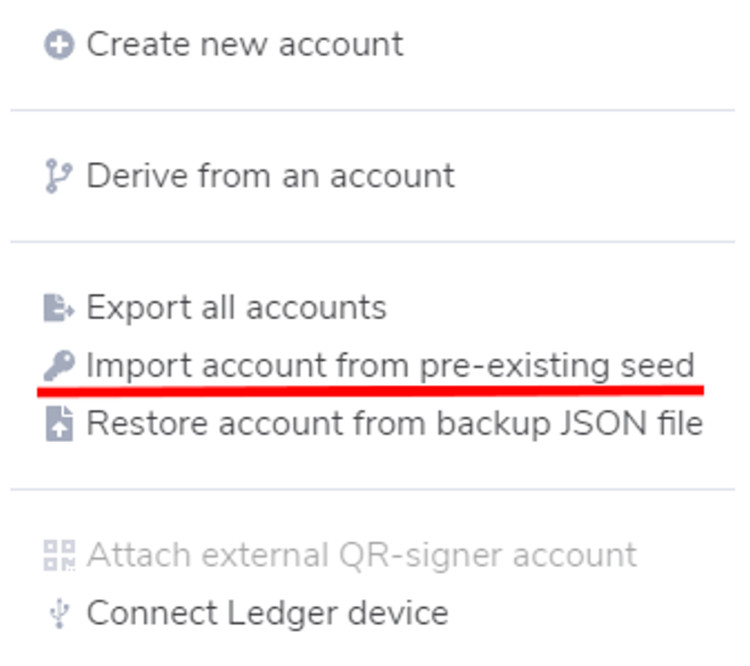 Останется ввести seed-фразу, после чего система предоставит доступ к счету.
Останется ввести seed-фразу, после чего система предоставит доступ к счету.
Отзывы и обсуждения